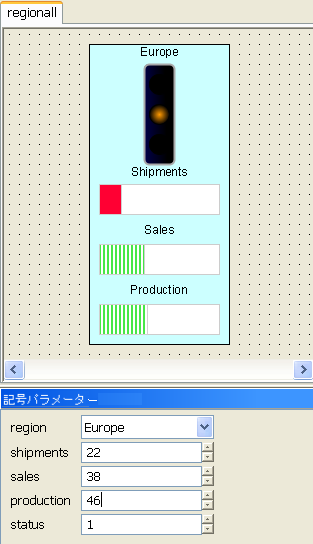図「改良された regionall 記号」に表示されている regionall 記号は、異なる形のデータを表すために使用される 3 つの異なる記号で構成されており、このタイプの記号は、複合記号と呼ばれます。領域記号に含まれている記号オブジェクトのパラメーター値を静的に変更できます。
デザイン・ビューでパラメーターの値を変更するには、以下の手順に従います。
-
パラメーター値を変更する記号を選択します。
-
スタイリング・カスタマイザーの「パラメーター」タブを開きます。
-
パラメーターの値を変更します。
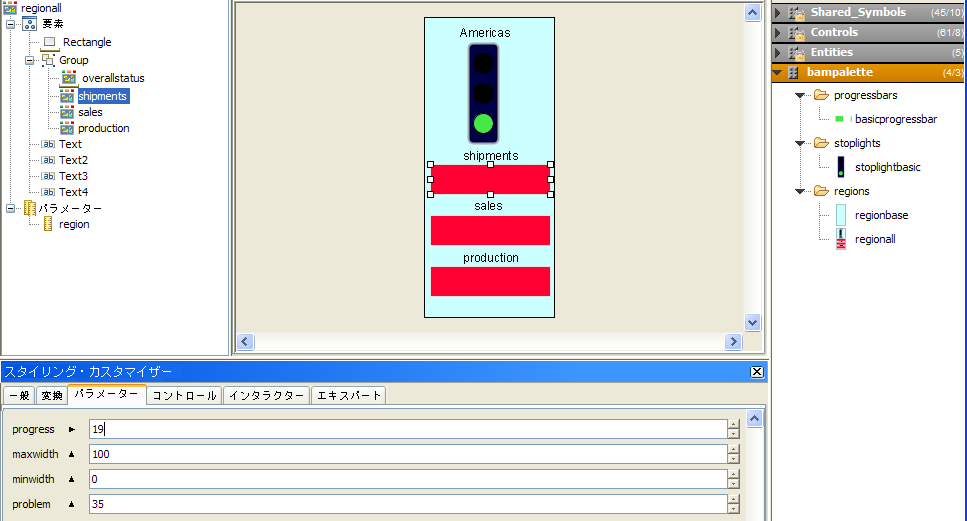
記号パラメーターの静的な設定
この値は、記号を実行するときも変わりません。
複合記号を完全に効果的にするには、内部記号のパラメーター値を動的に変更する必要があります。これは、領域記号のパラメーターを作成し、それらを内部記号に含まれているパラメーターにバインディングすることによって行われます。
領域記号のパラメーターを作成し、それらを内部記号のパラメーターにバインディングするには、以下の手順に従います。
-
領域記号で、次の 4 つの整数パラメーターを作成します。
- shipments (出荷)
- sales (売上高)
- production (生産)
- status (状況)
-
出荷オブジェクトを選択します。
-
スタイリング・カスタマイザーの「パラメーター」タブを選択します。
-
進捗パラメーターを右クリックします。ポップアップ・メニューが表示されます。
-
ポップアップ・メニューで、「式を入力」をクリックします。
 式ポップアップ・メニュー
式ポップアップ・メニュー -
「progress」フィールドの値を削除します。使用可能なパラメーターと式のリストが表示されます。
-
@shipments パラメーターを選択します。これで、出荷記号オブジェクトの進捗パラメーターの値が領域記号の出荷パラメーターにバインディングされました。
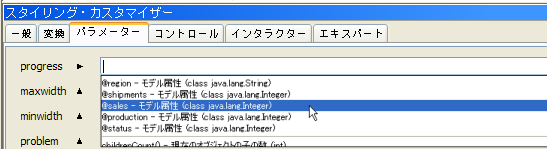 パラメーターまたは式の選択
パラメーターまたは式の選択 -
売上高パラメーターを、販売オブジェクトの進捗パラメーターにバインディングします。
-
生産パラメーターを、生産オブジェクトの進捗パラメーターにバインディングします。
-
状況パラメーターを overallstatus オブジェクトの statusvalue パラメーターにバインディングします。